В MacBook есть несколько разных способов выполнения одной и той же задачи. У MacBook нет кнопки «Пуск» и кнопки «Закрыть» в приложениях. Вы не можете полностью выйти из приложения на MacBook. Есть еще несколько способов закрыть приложения на MacBook, поэтому читайте эту статью.
Как закрыть приложения на MacBook?
Есть несколько способов закрыть приложения на MacBook:
- Использование кнопки закрытия
- Закрытие приложения из строки меню
- Закрытие приложения из Dock
- Принудительно закрыть приложение
- Использование сочетаний клавиш
- Принудительно перезагрузите MacBook
1: Используйте кнопку закрытия
В MacBook нет крестообразной кнопки для закрытия приложения, но вместо крестообразной кнопки в верхнем левом углу открытых окон приложения присутствует красная кнопка закрытия. Это самый простой способ закрыть работающее приложение, но он не закрывает приложение должным образом, потому что приложение продолжает работать в фоновом режиме вашего MacBook.
Закрыть приложение на Маке
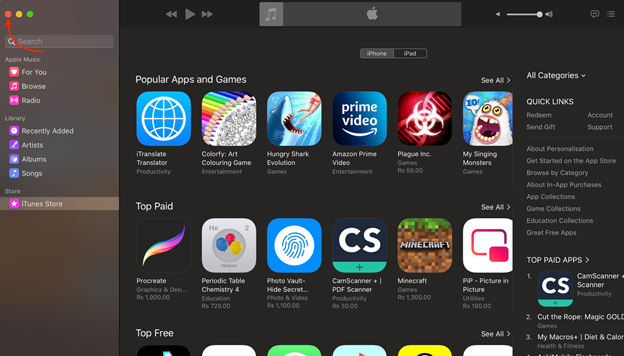
2: закройте приложение напрямую из строки меню
Другой способ закрыть работающее приложение — закрыть его из строки меню. Откройте приложение, щелкните имя приложения в строке меню и выберите
Покидать app из появившегося выпадающего меню.
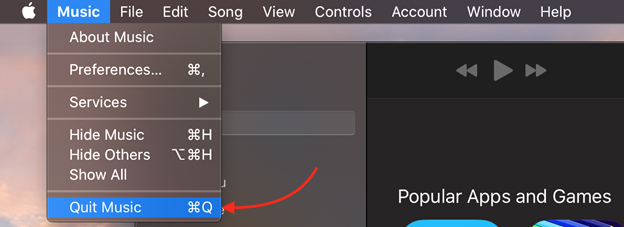
3: закройте приложение из дока
Как и панель задач Windows, у MacBook есть док-станция. Запущенные приложения отображаются в доке вашего MacBook с крошечной отметкой. Просто щелкните правой кнопкой мыши значок вашего приложения и выберите вариант выхода из появившегося меню:
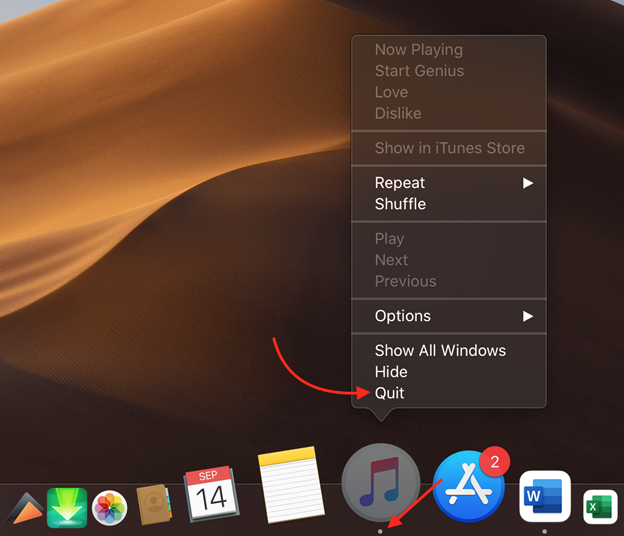
4: Принудительно закройте приложение на MacBook
Чтобы принудительно закрыть приложение, вы также можете использовать ярлык Command+Option+Shift+Esc. Это полезно, когда приложение не отвечает.
5: Используйте сочетания клавиш
Используйте простые сочетания клавиш для выхода из приложений на MacBook. нажмите Ctrl+Q чтобы закрыть приложение.
6: Принудительно перезагружает ваш MacBook
Принудительно перезагружает MacBook, чтобы закрыть все приложения, работающие в фоновом режиме, за один раз:
Шаг 1: Нажмите на меню Apple.
Шаг 2: Выберите Перезапуск вариант:
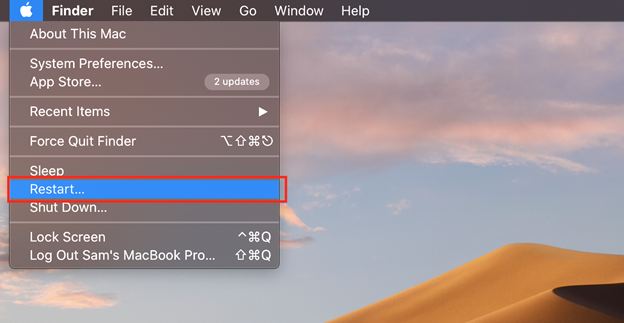
Шаг 3: На вашем экране появится диалоговое окно; снимите флажок для запуска MacBook без приложений.
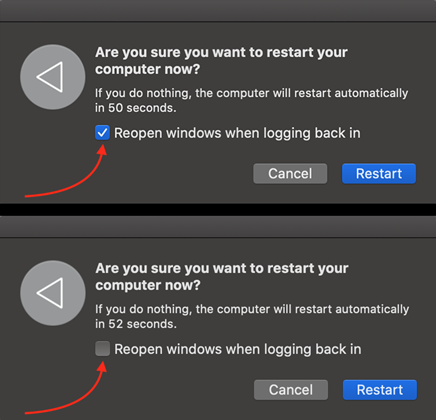
Проверьте фоновые приложения с помощью монитора активности
Используйте монитор активности, чтобы проверить фоновые приложения на вашем MacBook.
Шаг 1: На панели запуска нажмите кнопку Другой папка:
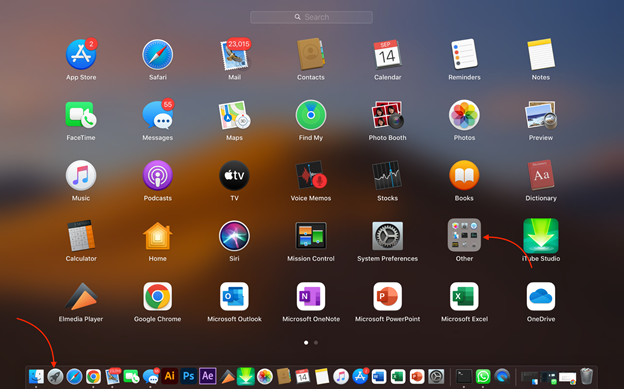
Простой способ скрыть окна в macOS (МакЛикбез)
Шаг 2: Выбрать Монитор активности:
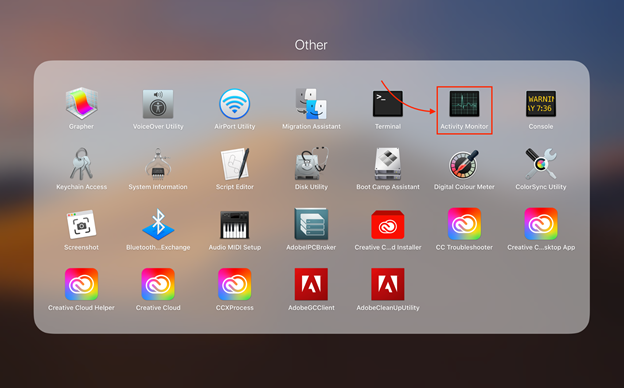
Шаг 3: Выберите приложение, которое хотите закрыть, или выберите несколько приложений, удерживая команда кнопка:
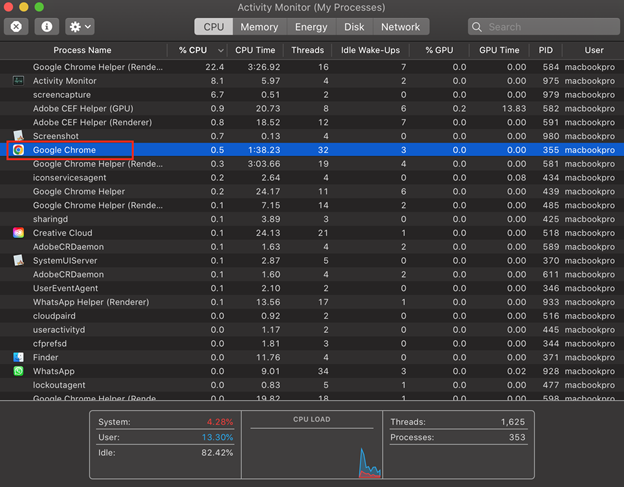
Шаг 4: Нажать на Икс кнопку и выберите Принудительный выход:
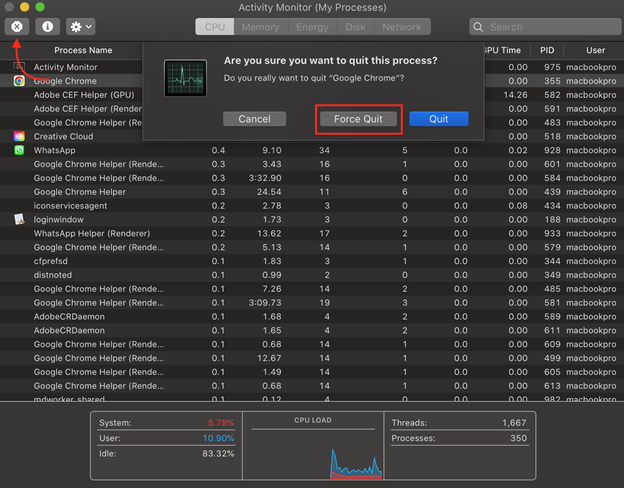
Заключение
Неиспользуемое работающее приложение на вашем устройстве влияет на его скорость и снижает производительность вашего устройства. Несколько приложений, работающих в фоновом режиме, потребляют много ресурсов; просто закройте их, и если они не отвечают, вы также можете принудительно закрыть их. В этом руководстве представлены различные способы закрытия приложений на MacBook.
Источник: ciksiti.com
Как закрыть зависшую программу в Mac OS. Закрываем программу на макбуке: диспетчер задач
Зависшие программы перестают отвечать на команды пользователя и не могут быть завершены обычным способом. В Windows для их принудительного завершения используется диспетчер задач. В UNIX-подобных ОС, к которым относится операционная система Apple, используется команда kill и ее графический интерфейс. Сегодня мы расскажем о том, как принудительно закрыть программу на Mac.
Рабочее пространство в macOS организуется с помощью виртуальных рабочих столов. Использование этой функции позволяет не только рационально распределить окна, но и легко завершить любую зависшую программу.
- Вызываем Mission Control нажатием клавиши F3 или комбинации Control + . Переходим на другой рабочий стол, свободный от зависшей программы, и нажимаем на логотип яблока в строке меню.
- Выбираем отмеченный пункт. Если дополнительные пространства не используются, а вертящийся «зонтик», обозначающий зависание, мешает добраться до системного меню, можно воспользоваться горячими клавишами. Нажимаем вместе + Command + Esc .

- Любое из описанных действий откроет окно со списком запущенных приложений. Нужное подсвечивается красным цветом и сопровождается надписью «не отвечает». Выделяем его и нажимаем кнопку «Завершить».

- На выполнение этой операции ОС запросит подтверждение.

Когда фокус находится в переставшем отвечать окне, его можно закрыть, не используя системное меню. Нажимаем одновременно клавиши Command ++ Shift + Esc . В этом случае никаких уведомлений не показывается и подтверждений не требуется.
Панель Dock
Каждая запущенная на Мак программа помещает свою иконку на панель Dock. В обычном режиме контекстное меню управления содержит пункт «Завершить». Нажав на клавишу , мы открываем его расширенный вариант. В нем появляется опция, позволяющая выполнить принудительное завершение приложения, которое решило зависнуть.

Особенность Finder
Finder запускается в момент старта ОС и работает постоянно. На Mac это единственное приложение, которое невозможно закрыть. При его выборе команда завершения изменяется на перезапуск.

В Dock, чтобы открыть расширенные опции с отмеченным на скриншоте пунктом, Option нажимается перед вызовом контекстного меню на иконке Finder.

Мониторинг системы
Приложение «Мониторинг системы» позволяет изучить различные параметры взаимодействия программного обеспечения и процессов ОС с аппаратными ресурсами МакБук. Кроме просмотра данных, в нем также можно завершить зависшую программу.
- Открываем окно Finder и переходим в папку «Утилиты». Запускаем мониторинг.

- Используя отмеченное рамкой поисковое поле, можно найти нужный процесс по названию. Приложения, не отвечающие на запросы системы, будут подсвечиваться красным цветом, как в меню принудительного завершения. Выделяем нужное и нажимаем указанную стрелкой кнопку.

- Откроется дополнительное меню, в котором есть возможность выбрать обычное или принудительное завершение.

Кроме программ, «Мониторинг системы» позволяет работать с системными процессами, которые не имеют собственного GUI, но также могут перестать отвечать на запросы ОС или пользователя.
Если по каким-то причинам зависшее приложение невозможно снять в графическом интерфейсе, можно прибегнуть к командной строке.
- Открываем уже знакомую нам папку «Утилиты». Запускаем «Терминал».

- Команда top позволяет вызвать перечень выполняемых в системе процессов. Чтобы завершить приложение в Терминале, нужно обратить внимание на первые две колонки. PID является текущим идентификатором процесса в системе, а Command – его именем. На скриншоте показаны эти параметры для программы «Заметки». Обнаружив нужные нам данные, завершаем работу top нажатием на кнопку Q .

- Теперь, чтобы снять данную задачу, нужно выполнить одну из двух команд. Используем имя процесса или его PID. Вводим в Терминал «killall Notes» или «kill -9 19580». Результат их выполнения одинаков. Выбранное приложение принудительно завершается. Killall удобнее в том случае, когда мы точно знаем имя процесса. PID не является постоянной величиной и определять его надо каждый раз.
Обе команды не требует дополнительных подтверждений, поэтому работа в Терминале требует точности.
В заключение
Зависают приложения на macOS не часто, а возможностей графического интерфейса хватает для их завершения в большинстве случаев. Вполне вероятно, что командную строку использовать вам никогда не придется, но знания ее возможностей могут пригодиться в самый неожиданный момент.
Видеоинструкция
Посмотреть, как выполняются описанные действия в режиме реального времени, вы можете в приведенном ниже обучающем видео.
Многие пользователи в ходе работы с Mac открывают огромное количество приложений, не закрывая их сразу после использования. К сожалению, OS X (macOS) работает не так же, как iOS, поэтому находящиеся в фоновом режиме приложения не только используют оперативную память устройства, но также нагружают процессор и жесткий диск.
Разработчики Mac не предусмотрели команды, способной за раз отключить все открытые программы, чтобы освободить системные ресурсы для наиболее важных задач. Ниже мы покажем, как добавить в систему апплет, позволяющий одним кликом закрыть все окна в Mac.
Используем Automator для закрытия всех приложений в Mac
Если вы завершили работу над комплексной задачей или просто желаете освободить ресурсы системы, вам поможет простой апплет, способный быстро закрыть все приложения на Mac.
Для создания апплета следуйте простой инструкции:
Шаг 1 . Запустите стандартное приложение Automator.
Шаг 2 . В Automator выберите опцию Программа и нажмите кнопку Выбрать.

Шаг 3 . В боковой панели найдите опцию Закрыть все приложения. Перетащите эту кнопку в пустое рабочее поле справа.
Шаг 4 . Quit All Applications загрузит команду в рабочее поле. Здесь появится возможность добавить приложения, которое с помощью нового апплета закрывать не нужно.

Шаг 5 . Нажмите Файл в основном меню Mac и выберите опцию Сохранить.
Шаг 6 . Выберите имя для апплета, например, «Завершить все программы», и нажмите кнопку Сохранить. Automator предложит сохранить апплет в iCloud, но вы можете выбрать и другое место.
Задача выполнена — после запуска нового апплета все открытые программы будут автоматически закрыты. Для удобства работы можно добавить апплет в Док и выбрать подходящую иконку.
Как мы знаем, MAC OS X – это достаточно надежная операционная система. Одно из главных преимуществ MAC OS X перед Windows – это быстродействий. Но ничего идеального быть не может, поэтому программы в ОС Х тоже могут зависать и отказываться закрываться. Новички часто сталкиваются с подобной проблемой, пользователь начинает пытаться жать все кнопки, программа нагружается дополнительными процессами ещё больше и, как результат: зависает уже не одна задача, а весь MacBook.
На нашем сайте есть полезная инструкция о том, что делать, если ваш макбук перестал вас слушаться и даже отказывается выключаться. Чтобы не допустить такой ситуации, для начала нужно хотя бы знать, как выполняется элементарное завершение приложения – обычное и экстренное. Не стоит сразу перезагружать компьютер, если у вас зависло какое-то окно.
Разумеется, вы сможете таким способом добиться завершения приложения. Но это может быть опасно для вашего устройства, и для ваших данных. Что для вас важнее – решайте сами.
Макбук конечно завершен от экстренного выключения, но иногда все-таки сбой может произойти. В виде результата такой деятельности мы получаем потерянные данные, проблемную работу всей операционной системы, а не только одного сервиса. Поэтому нужно закрывать приложения и окна правильно, ведь не зря вы отдали такие деньги за качественную и полезную вещь.
Обычный способ завершения программы

Итак, сначала разберем простой способ завершения работы. Иногда пользователю заявляют, что окно не имеет в верхнем правом углу того самого «крестика» для завершения работы. Да, такое возможно, но тогда выход из приложения, как правило, находится в левом правом углу, где распложено основные вкладки приложения: меню, правка и т.д. Уверяем вас, что вы отыщите кнопку выход за несколько секунд.
В других же случаях окно или программу можно закрывать предусмотренным крестиком в правом верхнем углу. Как видите, ничего сложно нет. Теперь переходим к зависшему сервису или программе, которая полностью выключаться не желает и какие-то из её процессов до сих пор висят в системе (передаем привет всему софту Mail.ru).
Диспетчер задач
Итак, мы обнаружили, что не можем закрыть окно или программу. Что делать? Все делается максимально просто. Нам нужно вызывать диспетчер задач. Вызывается он при помощи сочетания клавиш Command+Option+Esc. Наверняка, в годы пользования Windows вы решали проблемы с программой подобной командой.
Если нет, то идем дальше. Перед вами появляется диспетчер задач – окно со списком активных и неактивных (фонов) задач. Все, что нам нужно сделать – это отыскать не работающее окно.
Делается это достаточно просто: либо ищем в списке программу, либо просто нажимаем на клавиатуре букву, с которой начинается название приложение. Далее нажимаем на программе правой кнопкой мыши и находим надпись «завершить». Кликаем на неё, после чего диспетчер сам решает проблему с нерабочим процессом. Будьте внимательны, иногда у одного приложения может быть несколько процессов. То есть в списке работающих задач вы можете обнаружить ниже ещё одно наименование приложения.
Но диспетчер задач может нам помочь даже без его вызова. Это способ выглядит проще. Выделяем окно неработающего приложения (просто нажимаем на верхнюю обводку или на любое место на области программы), а затем нажимаем следующую комбинацию клавиш
Также, есть существый быстрый вариант принудительного завершения программы, зажимаем и удерживаем 3 сек. следующую комбинацию клавиш: Command + Option + Shift + Esc. После этого все задачи, относящиеся к этой программе, закроются без лишних меню и вопросов. Как видите, макбук достаточно прост в обращении.
Это правда, даже на Mac иногда случаются ситуации, что программы зависают, после чего на них не возможно продолжать работу. Чаще всего, это происходит по вине сторонних разработчиков, хотя бывают случаи, что после обновления и от самой Apple программы встроенные в систему перестают отвечать.
Mac OS X – это операционная система вобравшая в себя все самое лучшее от FreeBSD, которая в свою очередь является серверной системой и ориентирована на работу в режиме 24×7, 365 дней в году, по этом считается безотказной. Грубо говоря FreeBSD является родителем операционной системы Mac OS X. К чему я веду спросите вы? А вот к чему, любая ошибка вызванная приложением является локальной и никак не влияет на общую работоспособность системы. То есть если у вас зависает приложение, то система в 99,9% случаев продолжает работу в своем обычном состоянии. Все параллельные приложения продолжают работу и данные в них не будут утеряны, а вот с зависшим приложением надо что – то делать, и так приступим…
Для начала не паникуем, все рано или поздно случается в первый раз и нет в этом ничего страшного, пользователям Windows не привыкать к подобным операциям. Повторюсь, что в Mac OS X можно не волноваться, что что-нибудь произойдет с параллельно работающим приложением. Если ваше приложение не подает признаков жизни, то есть не реагирует ни на нажатия клавиш, ни на манипуляции мышью и если в нем нет очень важных не сохраненных данных, то смело тыкаем правой кнопкой мышки по значку приложения в Dock и выбираем пункт “Завершить принудительно”, если такого пункта нет то с приложением все хорошо и оно нормально функционирует.
Второй способ завершения зависшей программы позволяет нам увидеть весь список выполняющихся программ, как показано на рисунке выше. Для этого нажимаем на яблоко в левом верхнем углу экрана и выбираем пункт “Завершить принудительно”, если при нажатии на яблоко меню не появляется, то стоит просто переключиться на другое приложение, либо Finder и проделать изложенную выше операцию. На экране появится список всех работающих в данный момент программ, обычно, приложения которые “не отвечают”, выделены красным цветом. Так что выбираете приложение и нажимаете завершить и вуаля, приложение можно запускать заноdо и продолжать работу.
Если приложение “не отвечает” и при этом вы не сохранили информацию находящуюся в нем, а там у вас докторская, которую вы писали 5 лет, то попробуйте дать программе “подумать” некоторое время, то есть оставьте компьютер в покое, пойдите выпейте чашечку чая, покурите, а когда вернетесь все уже вернется на свои места, если же нет, то тогда завершайте и начинайте заново.
На MacOS, сталкиваются с определёнными неудобствами во время использования компьютера. Что вполне естественно, ведь различия довольно существенные. Привычные элементы меню, функции, режимы и опции — всё не так как раньше. Разобраться со всем этим не сложно, дело времени. Одной из наиболее используемых и полезных утилит Windows является всем известный Диспетчер задач.
Разумеется, надобность в подобном приложении часто возникает и у пользователей MacOS. В этой статье разберёмся, как открыть диспетчер задаче на Маке, какая утилита заменяет его и как ей пользоваться. Давайте же начнём. Поехали!
Для тех, кто перешел с Виндовс на Мак
Прежде всего, необходимо отметить, что разработчики Apple не предусмотрели полноценный аналог Диспетчера задач, однако, реализовали несколько упрощённую версию этой утилиты, которая называется «Принудительное завершение программ». К сожалению, она не обладает тем спектром функций, которым обладает приложение в Windows, но отлично справляется со своей прямой задачей — принудительно завершать программы и процессы.
Минималистичный диалог завершения процесса
Попасть в окно программы так же легко. Для этого воспользуйтесь комбинацией клавиш command+option(alt)+esc. После этого перед вами откроется окно утилиты, в котором можно будет увидеть список запущенных процессов. Работать с ней очень просто. Выбираете нужный процесс и нажимаете кнопку «Завершить».

Иногда, бывает, случается неприятная ситуация, когда программы Mac OS X перестают реагировать на нажатие клавиш или мыши — «зависание». К счастью такое случается довольно редко, но если вы хоть раз сталкивались с такой проблемой (а я уверен, что хоть раз в жизни вы сталкивались с такой проблемой) , то вам наверняка будет интересно и полезно узнать о нескольких способах, как это «зависшее» приложение можно завершить.
1 Принудительное завершение через меню Apple.
Удерживая зажатой клавишу Shift ⇧ нажмите меню Apple () и в выпадающем меню найдите команду «Завершить [название программы] принудительно» — это и есть тот заветный пункт меню, позволяющий «убить» неотвечающую программу.
2 Принудительный выход через меню в Dock.
Удерживая зажатой клавишу Alt ⌥ щелкните правой кнопкой мыши на значок зависшей программы (которую вы хотите закрыть) — появится меню, в котором будет пункт «Завершить принудительно ». Выбор данного пункта меню принудительно завершит работу программы.
3 Принудительный выход через сочетание «горячих клавиш».
Сочетание клавиш Alt ⌥ + Cmd ⌘ + Esc открывает окно «Принудительного завершения программ ». В появившемся окне перечислены все открытые программы . Выберите зависшую программу, а затем нажмите на кнопку «Завершить ». Активное зависшее приложение можно принудительно завершить и другим сочетанием клавиш, минуя список. Для этого используйте сочетание клавиш Alt ⌥ + Shift ⇧ + Cmd ⌘ + Esc .
4 Принудительный выход через «Мониторинг системы».
Системная утилита Мониторинг системы предоставляет информацию об использовании процессора, памяти и сети. Кроме этого через неё также можно очень быстро «убить» любой системный процесс, и не только. Делается это так: выбираете «зависший» процесс из списка и нажимает на большую красную кнопку «Завершить процесс ». После этого появится диалоговое окно с подтверждением ваших действий.
5 Принудительное завершение работы приложения при помощи Терминала.
Если все описанные выше действия не помогают, то у вас еще есть возможность завершить работу зависшего приложения через командную строку . Для этого запустите утилиту Терминал и выполните следующую команду:
Killall [имя процесса]
Свежие записи
- Что такое Letyshops? Как работает Lety shops? Отзывы о Letyshops. Letyshops отзывы о самом мощном кэшбэке Лечу шоп
- Social CRM — автоматизация работы в соц
- Обзор SEO расширения для браузеров SimilarWeb Similarweb как работает
- Как получать уведомления WhatsApp Web в Google Chrome Расширение для гугл хром отслеживания whatsapp
- Как скачать видео из личных сообщений ВКонтакте?
- Как можно написать в техподдержку яндекса в новом вебмастере Почему выбрано имя именно Платона Щукина
- Клиентский трафик. Что такое трафик. Другие способы для привлечения пользователей
- Как удалить историю поиска в Google
Источник: thetarif.ru
Как закрыть приложение на макбуке
Принудительное завершение работы приложения на компьютере Mac
Если приложение на компьютере Mac перестает отвечать и завершить его работу обычным способом не получается, используйте для закрытия приложения команду «Завершить принудительно».
Чтобы завершить работу приложения (закрыть его) обычным способом, выберите пункт «Завершить» в меню приложения из строки меню или нажмите клавиши Command (⌘)-Q. Если приложение не закрывается, выполните следующие действия для принудительного завершения работы.
Принудительное завершение работы приложения
Одновременно нажмите три клавиши: Option, Command и Esc (Escape). Или выберите «Завершить принудительно» в меню Apple в левом верхнем углу экрана. (Это равнозначно нажатию клавиш Control-Alt-Delete на компьютере PC.)
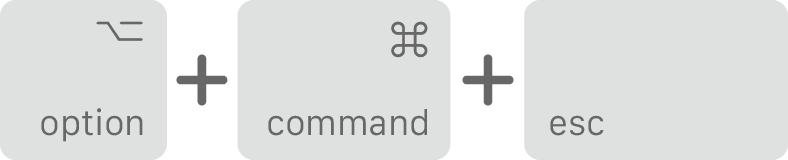
Затем выделите нужное приложение в окне принудительного завершения работы приложений и нажмите «Завершить принудительно».

Вы даже можете принудительно завершить работу приложения Finder, если оно перестало отвечать: выберите Finder в окне «Завершить принудительно», затем нажмите «Перезапустить».
Как принудительно закрыть приложение на Mac (пять способов)

Компьютеры Mac принято считать отлично оптимизированными, но и на них могут случаться сбои. Чаще всего сбои происходят в работе приложений, которые зависают и перестают реагировать на действия пользователя. О том, как принудительно закрыть зависшие приложения мы рассказали в этой инструкции.
Завершение приложения комбинацией клавиш
Зависшее приложение на Mac можно закрыть комбинацией клавиш. Удерживайте кнопки Command + Option + Shift + Escape в течение трех секунд, и неугодное приложение закроется в принудительном порядке.
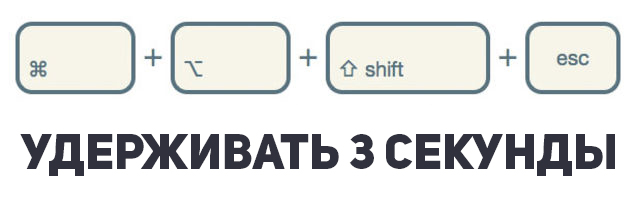
Этот способ является наиболее простым, но в то же время самым действенным. Тем не менее, ниже мы рассмотрели еще четыре метода принудительного закрытия приложений.
Использование меню «Принудительное завершение программ»
В специальном меню принудительного завершения программы пользователи Mac могут единовременно разобраться сразу с несколькими зависшими приложениями. Открывается это меню сочетанием клавиш Command + Option + Escape.
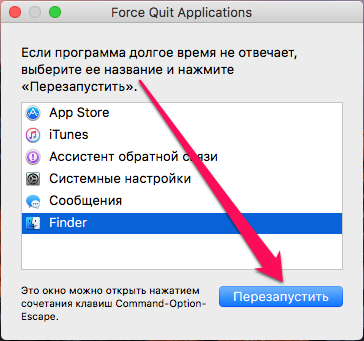
В самом меню необходимо выбрать зависшее приложение и нажать кнопку «Перезапустить».
Завершение приложения с панели Dock
Любое приложение можно закрыть принудительно через панель Dock. Для этого зажмите клавишу Option (Alt) и щелкните правой кнопкой мыши по зависшему приложению. В открывшемся контекстном меню нажмите на пункт «Завершить принудительно» и выбранное приложение закроется.

Закрытие приложения через меню Apple
Аналогичным образом закрыть зависший процесс можно из меню Apple. Находясь в приложении, нажмите на логотип Apple на верхней панели и выберите пункт «Завершить принудительно».
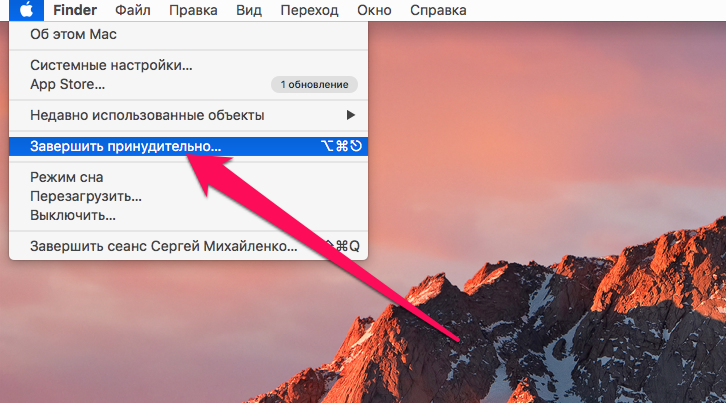
Использование утилиты «Мониторинг системы»
Самым же информативным решением проблемы с зависшим приложением является использование стандартной утилиты «Мониторинг системы». Проще всего запустить его через поиск Spotlight.
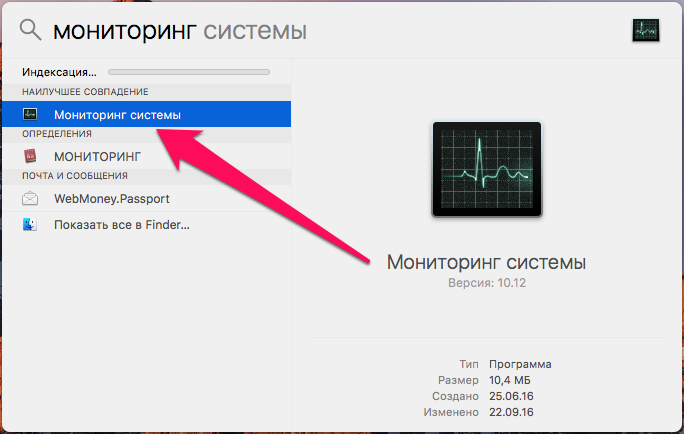
Информативным этот способ является потому, что через «Мониторинг системы» пользователь может узнать какую нагрузку на процессор, память и диск создает проблемное приложение. Эти сведения помогают решить — закрывать процесс или дать компьютеру «подумать».
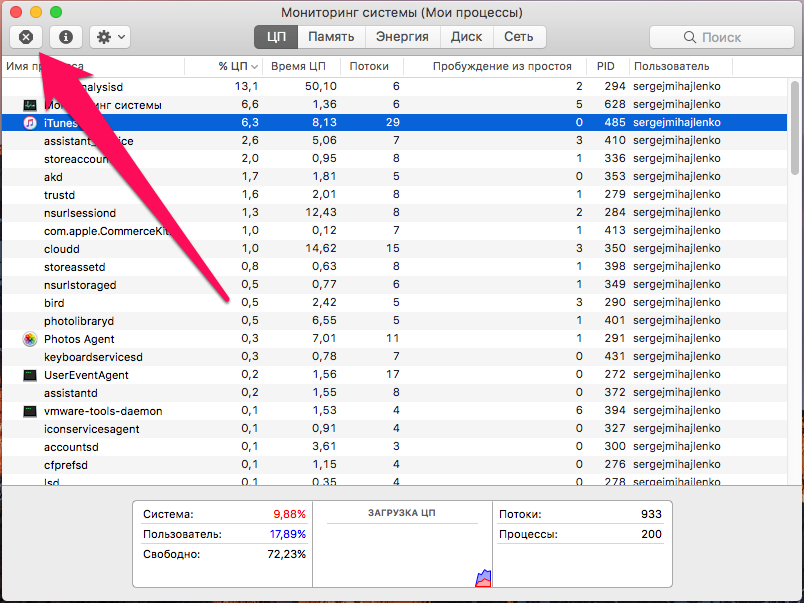
Если же стало понятно, что приложение придется принудительно закрывать, то сделать это можно нажав на кнопку в левом верхнем углу. Перед этим, разумеется, необходимо выбрать нужный процесс.
6 способов закрыть приложение на Mac
Если вы нажмете на красный крестик в левом углу окна приложения для OS X, окно исчезнет, но это вовсе не значит, что приложение будет остановлено. Это может быть непривычно пользователям Windows. Конечно, закрывать приложения не обязательно, но наверняка кто-то захочет дать своему Mac отдохнуть или почистить Dock. Есть несколько способов закрыть приложение в OS X.
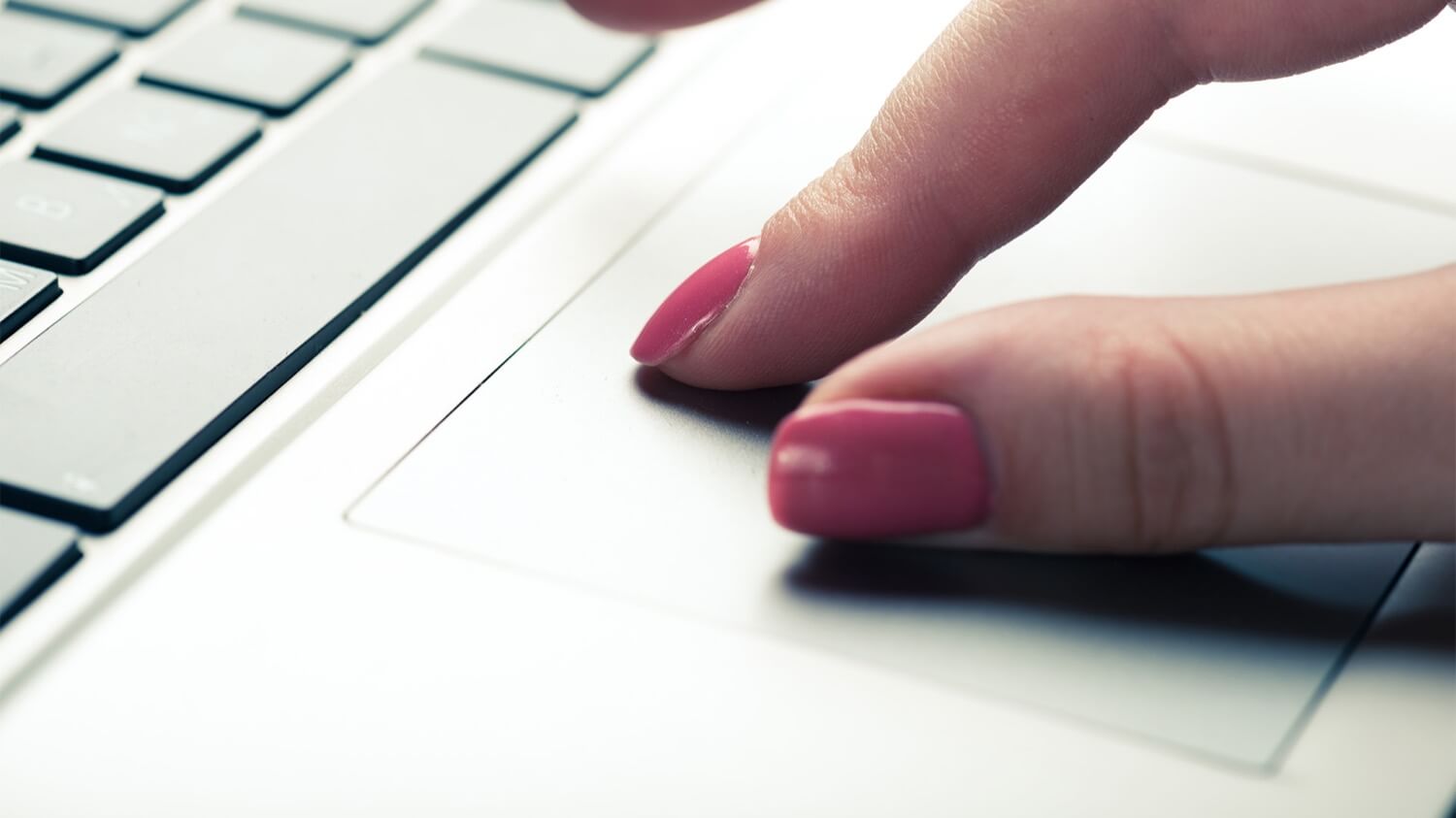
1. Из строки меню
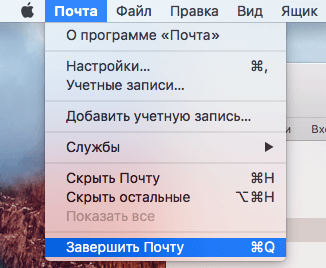
2. Из Dock
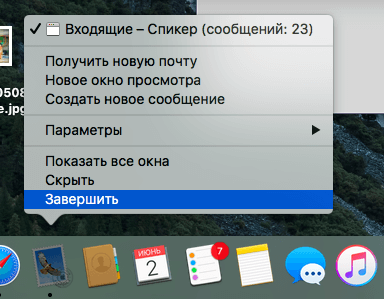
3. Комбинацией клавиш
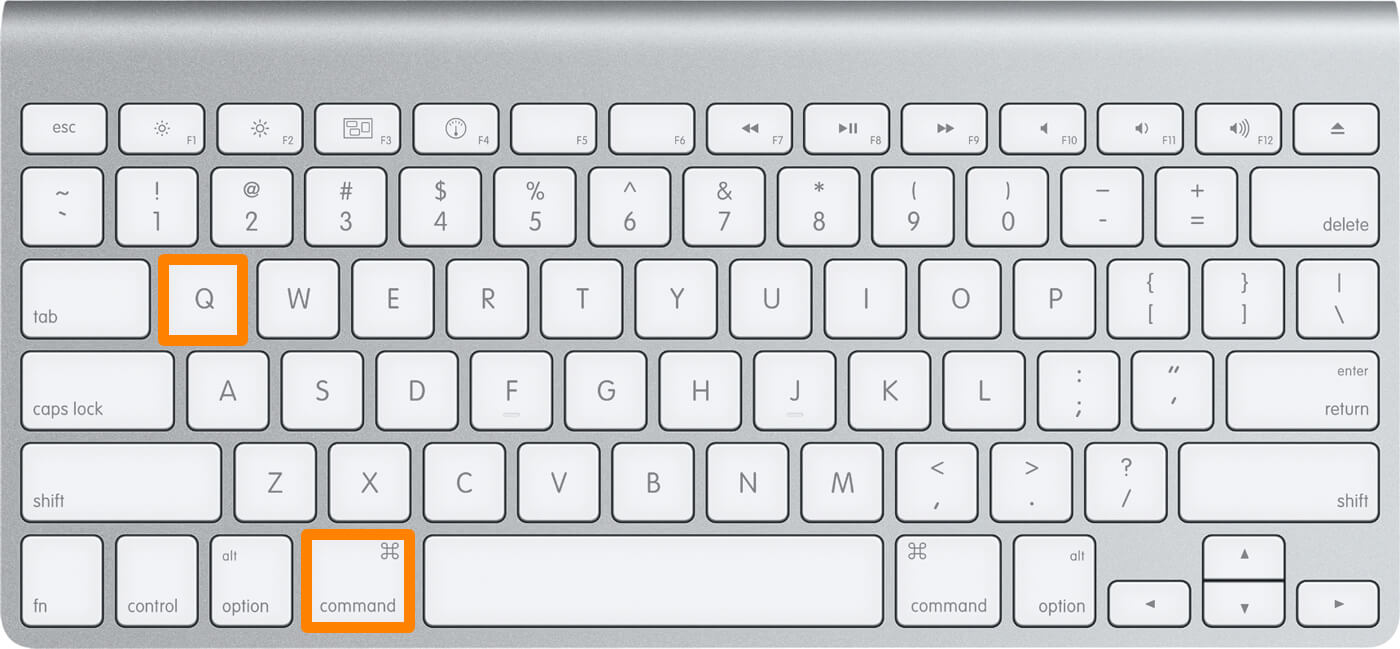
4. Из иконки в строке меню
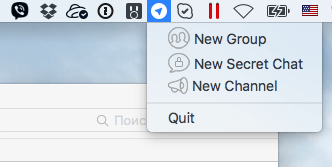
5. Из приложения Мониторинг системы
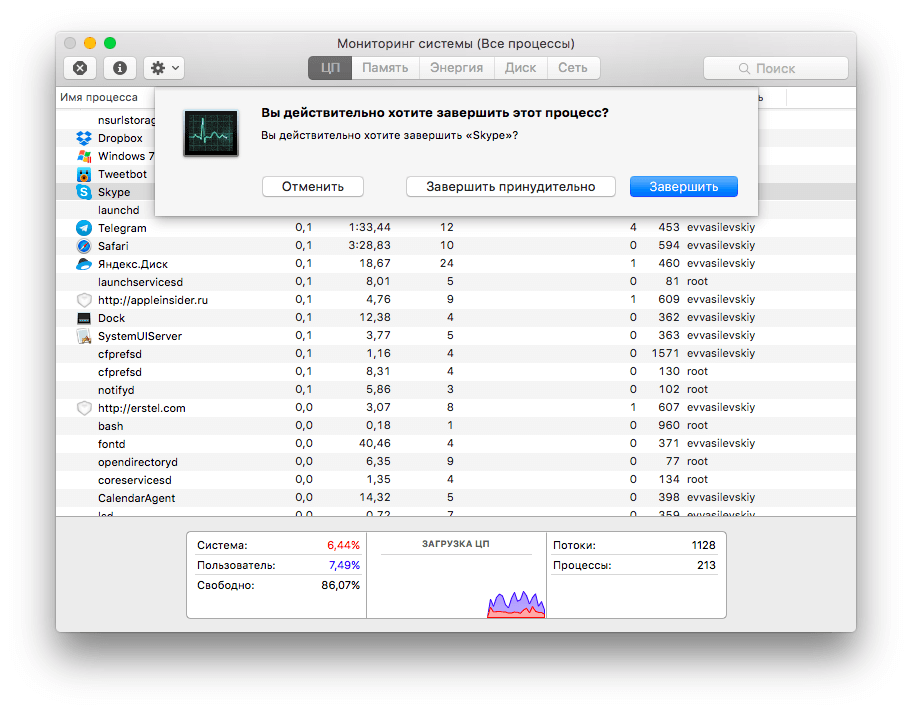
6. Из терминала
Все, что вы можете пожелать сделать со своим Mac, можно сделать с помощью приложения Терминал, и даже больше. Вам потребуется команда osascript -e ‘quit app “Имя приложения”‘. После того как введете ее, нажмите Enter.
По материалам iDownloadBlog
Новости, статьи и анонсы публикаций
Свободное общение и обсуждение материалов
Лонгриды для вас

Столкнулись с тем, что не работает камера? Выбрали самые распространенные случаи: почему камера черная, нет звука при записи видео, не работает вспышка, а также отсутствие фокусировки. Теперь вы знаете, как это решить собственными силами

Оформить подписку на сервисы Apple становится все сложнее, но мы с вами не унываем. Отыскали для вас крутой способ, с помощью которого можно пользоваться Apple Music в течение 5 месяцев абсолютно бесплатно. Пользуйтесь!
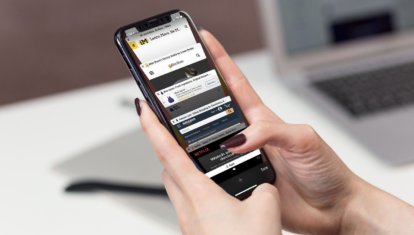
Настройки конфиденциальности, работа с вкладками, очистка истории — в статье собрали для вас самые важные настройки Safari, на которые вам точно следует обратить внимание. Переходите, смотрите, пользуйтесь!
Imba2015, Если программа зависла и не закрывается даже через Принудительное завершение программ
Похожие публикации:
- Как заблокировать imessage в айфоне
- Как заблокировать пользователя в инстаграме
- Как заблокировать человека в почте
- Как загрузить номенклатуру в 1с
Источник: smm-alliance.ru